Auf dieser Seite wird beschrieben, wie Sie die Leistung Ihrer Memorystore for Memcached-Instanz überwachen.
Dank der Überwachung können Sie überprüfen, ob sich Ihre Instanzen wie gewünscht verhalten. Diese Anleitung enthält einige grundlegende Beispiele zur Überwachung von Memcache-Instanzen. Zusätzlich zu den hier beschriebenen Monitoring-Typen ist Memorystore for Memcached mit Open-Source-Memcache kompatibel, sodass Sie vorhandene Memcache-Monitoring-Tools von Compute Engine-VMs zur Überwachung Ihrer Instanzen verwenden können.
Instanzen in der Google Cloud Console beobachten
So zeigen Sie die wichtigsten Messwerte einer Instanz an:
- Rufen Sie in der Google Cloud Console die Seite Memorystore for Memcached auf.
Memorystore for Memcached - Klicken Sie auf die ID der Instanz, die Sie aufrufen möchten.
Sie können mehrere Messwerte überwachen, indem Sie in der Google Cloud Console die Seite Instanzdetails einer Instanz aufrufen. Standardmäßig zeigt das Diagramm die aktuelle Speichernutzung und die maximale Kapazität der Instanz an. Weitere in derGoogle Cloud -Konsole verfügbare Messwerte sind: Aktive Verbindungen, Speichernutzung, CPU-Nutzungszeit, Trefferquote, Elemente, Bereinigungsanzahl, Vorgangsanzahl, Empfangene Byte, Gesendete Byte, Betriebszeit, Nicht verwendeter Speicher, Get-Vorgänge, Set-Vorgänge und Löschvorgänge.
Wenn Sie die im Diagramm angezeigten Messwerte ändern möchten, verwenden Sie das Drop-down-Menü oben links. Wenn Sie den Zeitrahmen ändern möchten, wählen Sie oben rechts im Diagramm einen anderen Zeitraum aus.
Cloud Monitoring verwenden
Cloud Monitoring ist ein Überwachungsdienst, mit dem Sie Messwerte wie die Laufzeit für Ihre Memcache-Instanzen aufrufen können. Weitere Informationen zu allen in Cloud Monitoring verfügbaren Memorystore for Memcached-Messwerten finden Sie in der Referenzdokumentation zu Monitoring.
Für Cloud Monitoring registrieren
Klicken Sie im Navigationsbereich derGoogle Cloud Console auf Monitoring, um auf die Monitoring-Konsole zuzugreifen:
Preisinformationen finden Sie unter Cloud Monitoring-Preise.
Laufzeit-, Neustart- und Failover-Informationen der Instanz in Monitoring aufrufen
Verwenden Sie den Metrics Explorer, um Informationen zur Betriebszeit der Instanz anzuzeigen:
Rufen Sie die Google Cloud Console auf, melden Sie sich an und rufen Sie das Projekt mit Ihren Memcached-Instanzen auf:
Wählen Sie Monitoring aus dem linken Navigationsmenü aus.
Wenn der Navigationsbereich in Monitoring nicht maximiert ist, klicken Sie auf Maximierenlast_page. Diese Schaltfläche befindet sich unten links in der Console.
Wenn der Metrics Explorer im Navigationsbereich angezeigt wird, klicken Sie auf Metrics Explorer. Wählen Sie andernfalls Ressourcen und dann Metrics Explorer aus.
Geben Sie im Feld Ressourcentyp und Messwert suchen den Wert
memcache.googleapis.com/node/uptimeein.
Das Diagramm sieht in etwa so aus:
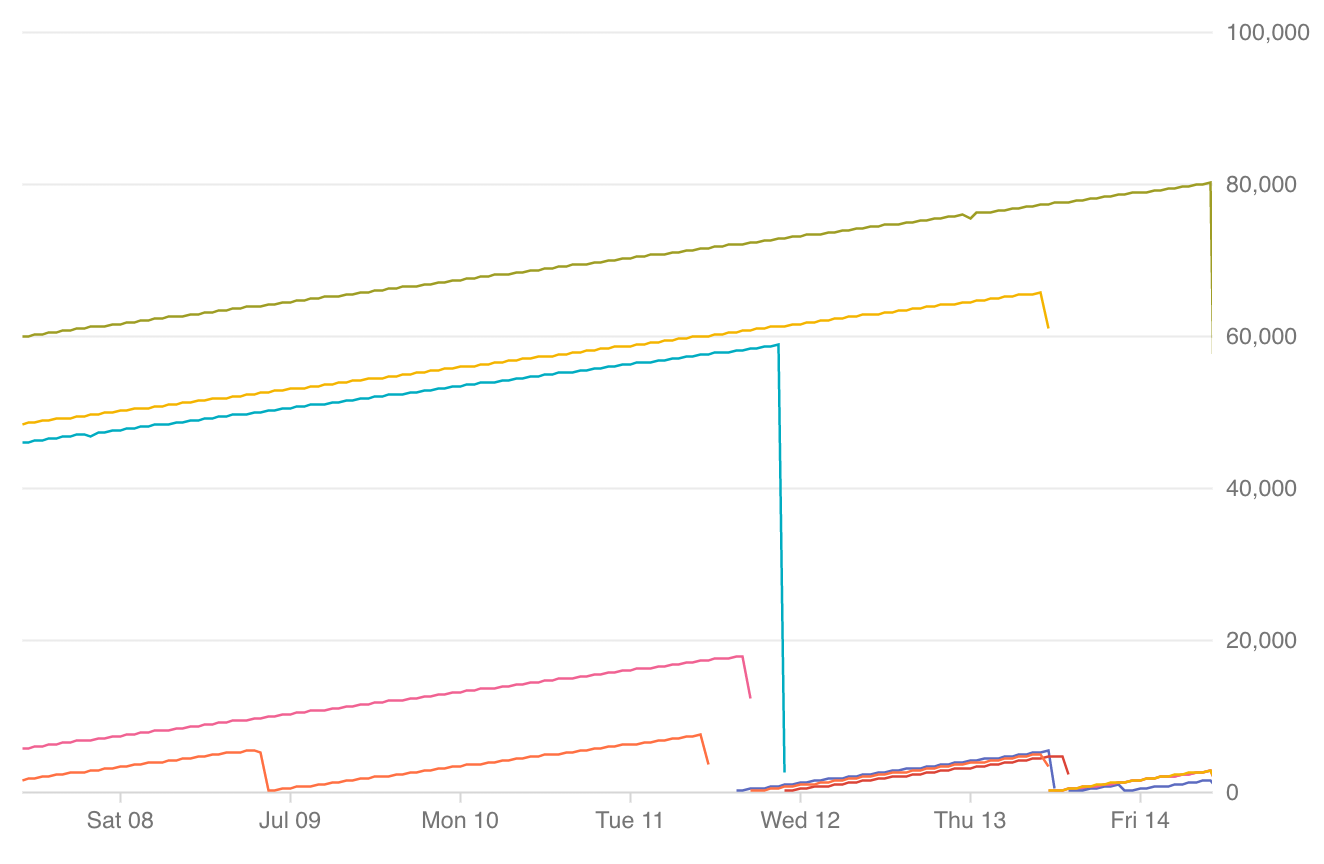
- Jede Zeile enthält eine einzelne Instanz.
- Eine nach rechts oben verlaufende Linie gibt an, dass Memcached betriebsbereit ist.
- Eine abfallende Linie zeigt einen Neustart an.
- Fehlende Daten weisen auf Nichtverfügbarkeit hin.
- Unterhalb Ihres Diagramms befindet sich ein farbcodierter Schlüssel, der angibt, welche Linie zu welcher Instanz gehört. Wenn Sie den Mauszeiger über die Taste bewegen, wird die entsprechende Linie im Diagramm hervorgehoben.
Sie können den Zeitraum in der rechten oberen Ecke ändern und Filter hinzufügen, um die angezeigten Informationen an eine bestimmte Region, ein Projekt, eine Instanz oder einen Knoten anzupassen.
Vorgänge pro Sekunde anzeigen
Verwenden Sie den Metrics Explorer, um die Vorgänge einer Instanz pro Sekunde anzeigen zu lassen:
Rufen Sie die Google Cloud Console auf, melden Sie sich an und rufen Sie das Projekt mit Ihren Memcached-Instanzen auf:
Wählen Sie Monitoring aus dem linken Navigationsmenü aus.
Wenn der Navigationsbereich in Monitoring nicht maximiert ist, klicken Sie auf Maximierenlast_page. Diese Schaltfläche befindet sich unten links in der Console.
Wenn der Metrics Explorer im Navigationsbereich angezeigt wird, klicken Sie auf Metrics Explorer. Wählen Sie andernfalls Ressourcen und dann Metrics Explorer aus.
Wählen Sie die Memcached-Instanz als Ressourcentyp aus.
Geben Sie
memcache.googleapis.com/node/operation_countin das Feld Ressourcentyp und Messwert suchen ein.Wählen Sie im Drop-down-Menü "Zusammenfassung" die Option Summe aus.
Dashboard zur Überwachung der Memcached-Speichernutzung erstellen
Wählen Sie in der Google Cloud Console Monitoring aus oder klicken Sie auf die folgende Schaltfläche:
Wählen Sie Dashboards > Dashboard erstellen.
Geben Sie einen Namen für das Dashboard ein, z. B. "Memcached Dashboard", und klicken Sie auf Bestätigen.
Klicken Sie auf Diagramm hinzufügen.
Geben Sie einen Diagrammtitel an. Zum Beispiel "Memcached-Speichernutzung".
Suchen Sie im Suchfeld Ressourcentyp und Messwert suchen nach "Memorystore Memcache Node" und wählen Sie den Messwert aus.
- Geben Sie als Messwerttyp "Cache-Speicher" ein.
- Fügen Sie im Feldbereich einen Filter für instance_id hinzu und wählen Sie die Instanz aus, die Sie überwachen möchten.
- Wenn Sie die Nutzung aller Memorystore-Instanzen in Ihrem Projekt überwachen möchten, verwenden Sie "Gruppieren nach" und wählen Sie instance_id aus.
- Geben Sie als Messwerttyp "Cache-Speicher" ein.
Klicken Sie auf Speichern. Sie können auf dieses Dashboard über den Tab "Dashboards" in der Monitoring-Benutzeroberfläche zugreifen.
Monitoring-Benachrichtigung für einen Messwert festlegen
In diesem Abschnitt wird erläutert, wie Sie eine Benachrichtigung in Monitoring für einen einzelnen Messwert einrichten.
So erstellen Sie eine Benachrichtigung für einen Messwert:
Wählen Sie in der Google Cloud Console Monitoring aus oder klicken Sie auf die folgende Schaltfläche:
Klicken Sie im linken Navigationsmenü auf Benachrichtigungen.
Klicken Sie auf die Schaltfläche Richtlinie erstellen.
Geben Sie einen Richtliniennamen ein.
Klicken Sie auf Bedingung hinzufügen.
- Geben Sie einen Namen für die Bedingung ein, z. B. "Warnung bei Speicherauslastung".
- Wählen Sie unter Ziel den Ressourcentyp der Memorystore Memcached-Knoteninstanz aus.
- Wählen Sie den gewünschten Messwert aus. Wählen Sie beispielsweise "Speichernutzung" aus.
- Wählen Sie unter Konfiguration die gewünschte Bedingung aus.
- Für die Speichernutzung können Sie beispielsweise Jedes Mal, wenn die Reihe überschritten wird auswählen.
- Wählen Sie bei Bedarf Werte für Bedingung wird ausgelöst, Schwellenwert und Dauer aus (mit Für gekennzeichnet).
- Verwenden Sie beispielsweise die Bedingung liegt oben und legen Sie den Schwellenwert auf das Äquivalent in Byte in 80% Ihrer Instanz fest. Größe. Stellen Sie unter Für 1 Minute ein, um das Nutzungsmuster besser zu verstehen.
- Klicken Sie auf Hinzufügen.
Richten Sie einen Benachrichtigungskanal ein:
- Klicken Sie auf Benachrichtigungskanal hinzufügen angezeigt.
- Option 1: Wählen Sie im Menü Benachrichtigungskanaltyp die Option E-Mail aus.
- Geben Sie die E-Mail-Adresse ein, an die die Benachrichtigungen gesendet werden sollen.
- Option 2: Eine Anleitung zum Einrichten anderer Arten von Benachrichtigungskanälen finden Sie unter Channels erstellen.
- Option 1: Wählen Sie im Menü Benachrichtigungskanaltyp die Option E-Mail aus.
- Klicken Sie auf Benachrichtigungskanal hinzufügen angezeigt.
Klicken Sie auf Speichern.
Memcache-Logs anzeigen
Memcache erstellt Logs, die von Cloud Logging erfasst werden.
Audit-Logs ansehen
Rufen Sie in der Google Cloud Console die Seite Log-Explorer auf.
Wählen Sie zum Anzeigen der Audit-Logs im Drop-down-Menü „Ressourcen“ die Option Geprüfte Ressource > memcached.googleapis.com aus.
Nächste Schritte
- Sehen Sie sich die verfügbaren Memcache-Messwerte an.
- Sehen Sie sich die verfügbaren Memcached-Konfigurationen an.

